Hace unos días atrás vimos una interesante noticia en un reconocido blog de noticias. Allí se decía, ya teníamos la posibilidad de instalar aplicaciones de Windows en Android. Esta gran novedad ha recorrido por diferente número de blogs y sin embargo, no sabemos perfectamente bien cuál es el truco ni como debemos hacer para poder realizar este tipo de tareas.
Nuestra intención es tratar de dar a conocer a todos los visitantes, la forma correcta de operar con cada una de las herramientas que forman parte de esta noticia. Para poder instalar aplicaciones de Windows en Android tendremos que apoyarnos en el tan conocido “Wine”, el cual viene a ser el nombre que seguramente muchos reconocerán fácilmente. El mismo ha trabajado durante largo tiempo para distinto número de distribuciones de Linux. Dado que Android utiliza este mismo kernel, para los desarrolladores de Wine no fue difícil adaptar su herramienta para hacer lo mismo en Android.
[quote]Recuerda: Algunos Trucos y Tutoriales Android que puede ser de gran utilidad para ti[/quote]
Aplicaciones de Windows en Android: ¿Cuales son los requisitos básicos para tomar en cuenta?
El primer requisito ya lo hemos mencionado en el párrafo anterior. Obligatoriamente, necesitas tener la más reciente versión de Wine para instalarlo en tu teléfono móvil. Puedes utilizar el enlace que dejaremos en la parte final de este artículo para descargar el APK y posteriormente, proseguir con los pasos que mencionaremos un poco más adelante.
Otro aspecto que debes tomar en cuenta, esta en el tipo de teléfono móvil que tengas en las manos. El enlace que colocaremos al final de este artículo te llevará a un listado, de donde tendrás que seleccionar al APK de Wine correcto. Hay teléfonos móviles Android que tienen un hardware basado en ARM y otros en x86. Tienes que seleccionar al archivo correcto pues caso contrario, no tendrás la posibilidad de realizar la instalación.
Por tal motivo te recomendamos realizar un primer paso. Revisa el artículo que mencionamos en una ocasión anterior (mediante el enlace de la parte inferior) para que puedas descargar e instalar, una interesante herramienta en el terminal. Sólo de esa manera conocerás, que tipo de hardware tienes en el teléfono móvil. La herramienta (llamada Z-Device) te mostrará determinado número de elementos y de entre los cuales, tienes que tocar al que corresponde al sistema operativo. Dentro de su listado lograrás conocer si el hardware de tu smartphone, es un ARM o x86, lo cual puedes utilizar como información para hacer la respectiva descarga de Wine.
[quote]Revisa: Que tipo de hardware tiene tu teléfono móvil Android[/quote]
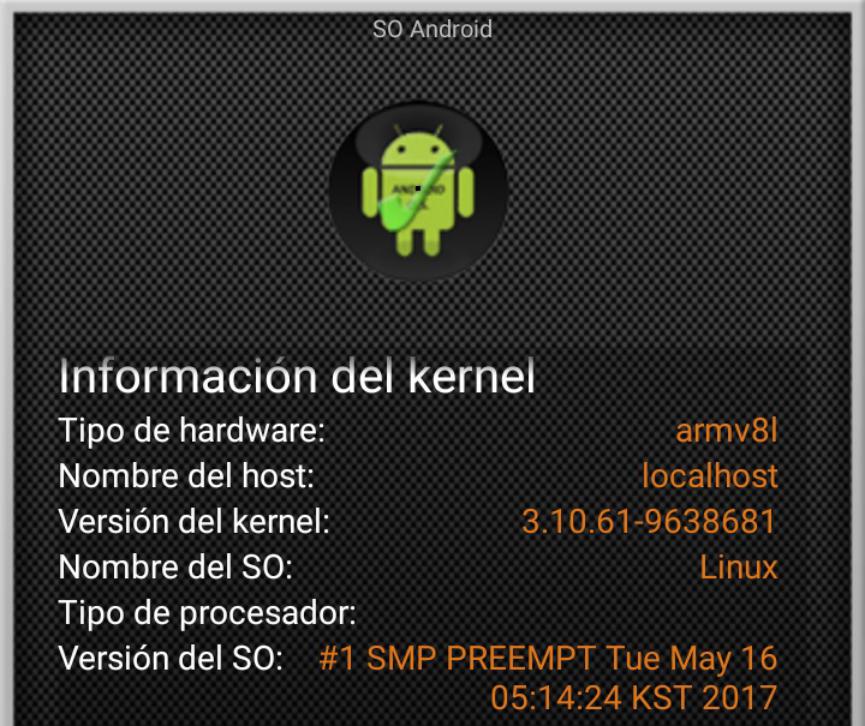
En la parte superior hemos colocado una pequeña captura de lo que podrías estar viendo en tu teléfono móvil. En nuestro caso, tenemos un Samsung Galaxy J7 y su hardware está basado en ARM. Por tal motivo, debemos hacer la descarga de ese APK para intentar instalar aplicaciones de Windows en Android. Antes de proceder con la instalación de esta herramienta en el terminal, debes ir a los ajustes para activar la casilla que te “permitirá instalar herramientas de fuentes desconocidas“.
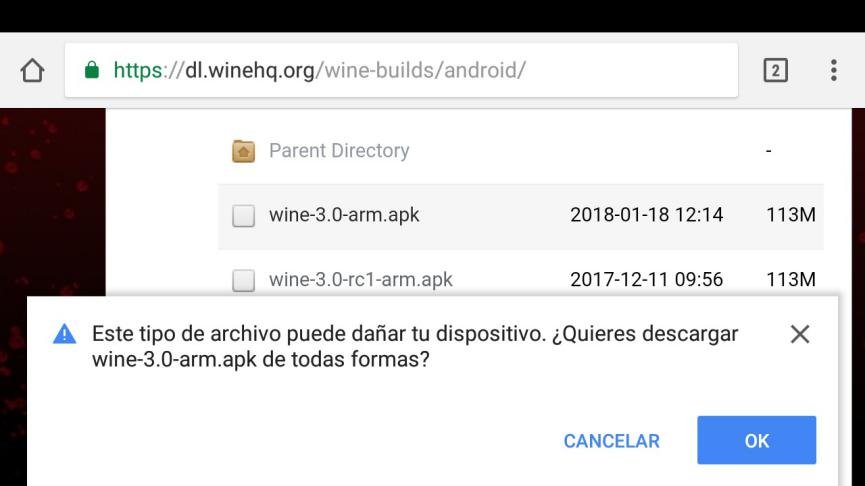
Cuando hayas procedido con este paso, ya puedes darle un toque al archivo descargado. En ese preciso momento empezará el proceso de instalación. Solamente tienes que seguir al pequeño asistente para concluir con esa tarea.
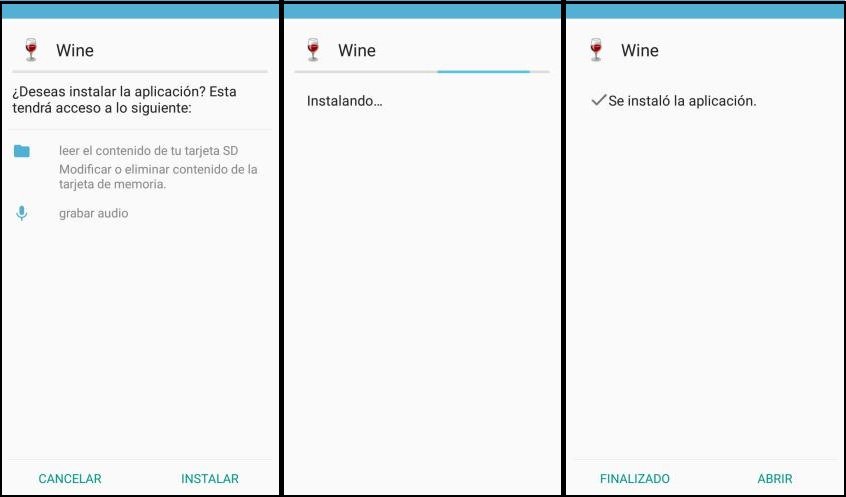
Al final tendrás que tocar el botón de “abrir” para que se ejecute Wine. Podrás ver una pantalla en donde se muestra el procesador de descompresión de los archivos requeridos para ejecutarse dentro del teléfono móvil.
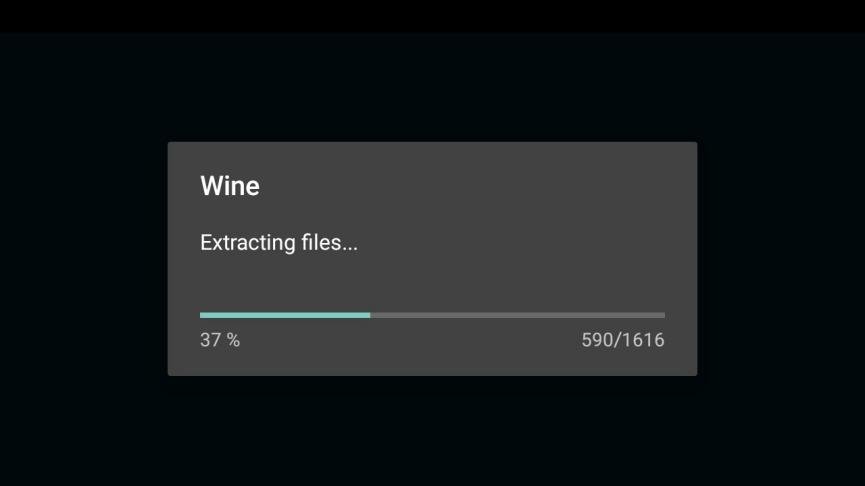
Cuando veas una pantalla muy similar a la siguiente, entonces ya tendrás al emulador ejecutado. De aquí en adelante, tienes que seguir unos cuantos pasos (sugeridos por nosotros) para intentar instalar aplicaciones de Windows en Android. Una primera pantalla de ejemplo de la propondremos a continuación.
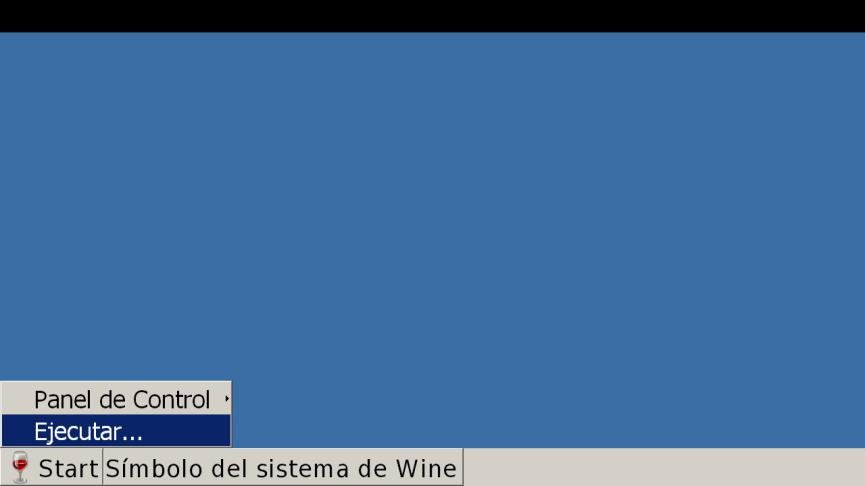
Si tocas al botón de “Start” aparecerán dos opciones diferentes. Una de ellas dice “Ejecutar” y te servirá, para poder seleccionar cualquier archivo ejecutable desde la SD interna o de la microSD.
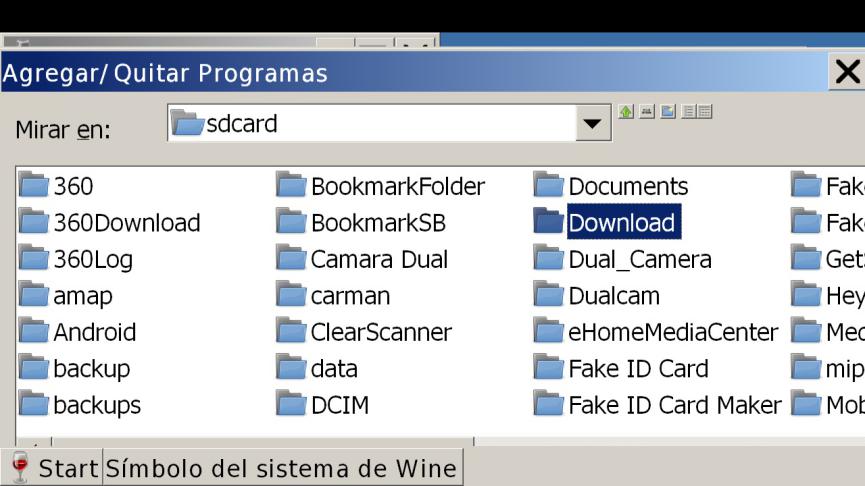
El proceso es bastante simple, pues se abrirá una especie de “Explorador de Archivos” que te permitirá navegar hacia esos espacios de almacenamiento.
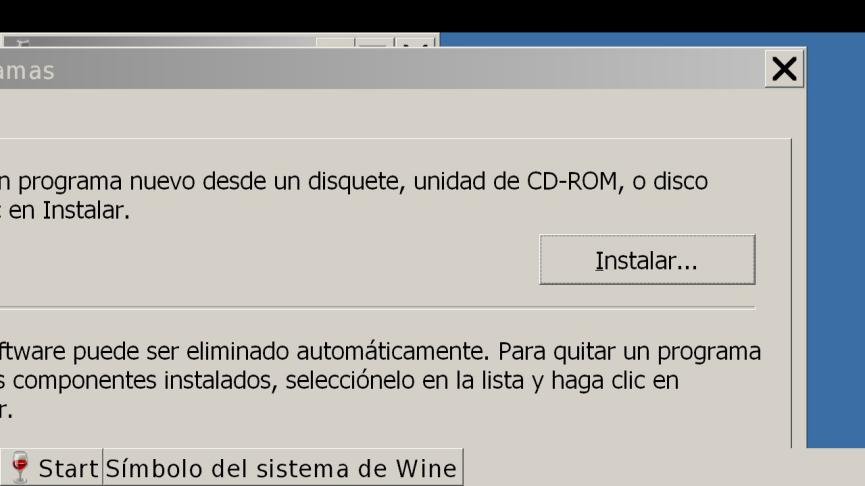
Si en cambio eliges la opción que dice “Agregar o Quitar Programas” tendrás que buscar al paquete para hacer la instalación. Como podrás notar, los pasos son bastantes simples de seguir pero existen unos cuantos inconvenientes con los que tendrás que lidiar.
Aplicaciones de Windows en Android: Pros y Contras
Si tienes un teléfono móvil Android con hardware basado en x86 estas de suerte. Este tipo de terminales tendrán mayor número de posibilidades a la hora de instalar aplicaciones de Windows en Android. El listado es prácticamente completo y por tanto, no debería existir restricción alguna a la hora de realizar este tipo de tareas.
El problema se presenta con usuarios que tengan un teléfono móvil Android con hardware ARM, pues aquí existen una gran cantidad de limitaciones a la hora de querer instalar aplicaciones de Windows en Android. Tal y como lo sugieren diferentes fuentes de noticias, para este tipo de equipos se tendría que optar por herramientas que funcionen en Windows RT. Bajo dicha circunstancia, los usuarios de este tipo de terminales (y nos incluimos en la lista) no tendrán la posibilidad de tener mayor número de herramientas para probar en su terminal.
[quote]Revisa: URL de descarga de Wine[/quote]







PROBAR LA VERSION 4.4 o version 4.8 a mi la ultimaversion NO funciona…
Buenas, descargue la última versión de wine y no carga el escritorio de Windows. Se queda ahí para siempre.
en el xiaomi MI A3, arm. no carga el entorno del escritorio
Pero creo que hay muy pocos celulares que corran en X86, no tienes una lista de marcas? Salu2
Buenos días Adrian.
Sería casi imposible dar a conocer un listado de tal tipo de modelos. Por esa razón un desarrollador entregó una app en Play Store que te ayuda a saber que hardware tiene cada modelo. La herramienta se llama z-device y con ella podrá saberlo.
Gracias por escribir en el blog amigo.